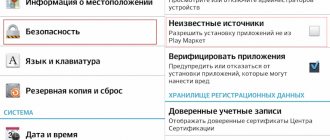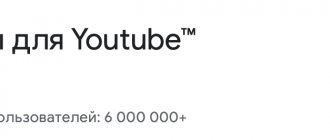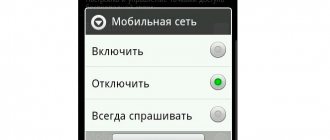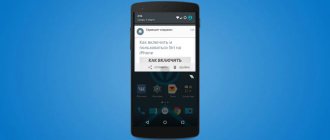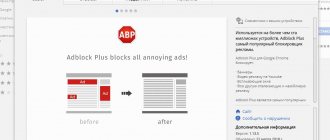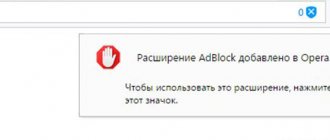Как убрать рекламу в приложении Youtube на Android
Выбор метода, позволяющего отключить рекламу в хостинге YouTube при просмотре видео на смартфонах с ОС Android, зависит от того, смотрите ли вы ролики через официальное мобильное приложение или через браузер.
YouTube Vanced
Это не программа-блокировщик в классическом понимании; скорее — альтернативный «клиент» видеохостинга. Его можно скачать в любом магазине приложений или на официальном сайте (https://youtubevanced.com/). Установив программу, пользователь получает не только просмотр видео без рекламы, но и доступ к иным преимуществам YouTube Premium. Она работает на большинстве смартфонов с последними версиями ОС Android и на Smart TV.
YouTube Vanced
YouTube Vanced — это модификация официального приложения с отключенной рекламой и возможностью проигрывания видео в свёрнутом режиме. По функционалу и внешнему виду полностью совпадает с оригиналом, поэтому привыкать к новому интерфейсу не придется.
Порядок действий:
- Установить Vanced Manager.
- Загрузить через него YouTube Vanced.
- Загрузить через него MicroG.
Зачем нужна утилита MicroG
Официальная версия YouTube активно взаимодействует с Google сервисами, а версия «Vanced» по факту является взломанной и не может полноценно с ними работать. Как минимум, нельзя авторизоваться под своей учетной записью. Утилита «MicroG» решает эту проблему, позволяя модифицированным приложениям обходить все ограничения.
Установка и настройка
Скачивать приложения рекомендую с проверенных ресурсов:
- форум 4PDA (требуется регистрация);
- официальный сайт программы vancedapp.com.
Во время установки нужно указать, есть ли на смартфоне рут-права. Если телефон не прошивался, то их нет.
Обычно всё устанавливается без проблем, но иногда может потребоваться:
- разрешение на установку приложений из неизвестных источников;
- для «MicroG» — разрешение фоновой работы и отключение режима «Оптимизация MIUI» на смартфонах от Xiaomi.
Чтобы отключить режим «Оптимизация MIUI», в настройках смартфона войдите в пункт «О телефоне» и 7 раз нажмите на пункт «Версия MIUI». Это позволит активировать скрытые настройки «Для разработчиков» в разделе «Расширенные настройки». Переходим в них и отключаем оптимизацию.
Пользуйтесь приложением и перестаньте тратить время на просмотр рекламы.
Как убрать рекламу на Youtube на смартфонах с iOS
Для iPhone вариантов блокировки рекламы на YouTube заметно меньше, чем на смартфонах с ОС Android. Проще всего скачать в AppStore альтернативу уже встроенному Safari – браузер Brave. В него сразу «вшита» программа, блокирующая рекламные ролики, в том числе, на YouTube.
Если нет желания менять браузер, можно в том же AppStore скачать программу AdGuard, предназначенную для работы исключительно с Safari. Единственный минус – чтобы посмотреть видео без рекламы, ролик придется открывать через браузер, а не через сам хостинг.
Еще две совместимые с Safari программы для блокировки рекламы на YouTube – FreeAdBlockerBrowser и AdBlockPlus. Первую просто скачивают и устанавливают, после чего она автоматически будет отключать всю рекламу в видео, просматриваемых через браузер. Установив вторую, нужно зайти в настройки iPhone, выбрать Safari из перечня имеющихся приложений и активировать предлагаемый «Блокировщик содержимого».
Почему на Ютубе так много рекламы
Важно понимать, что YouTube считается коммерческой организацией, а значит, в ее интересах получение постоянной прибыли. Основной доход видеохостинга – трансляция рекламных роликов. Чем больше вставок в одном ролике, тем больше прибыли получает площадка, следовательно, и автор канала.
Количество рекламы в видеоролике задается автором канала, а не платформой. Сам Ютуб имеет право вставить одну рекламу, а владелец видео может загрузить до 40 роликов. Однако большинство пользователей все-таки не злоупотребляют вставками.
Блогер сам планирует рекламные вставки
В таком меню настроек пользователь может самостоятельно установить, когда зрителю будет транслироваться реклама.
Летом 2022 года рекламных вставок на YouTube стало в два раза больше. Связано это с появлением роликов, которые невозможно пропустить. Такое нововведение позволило платформе в несколько раз повысить свой доход.
Как удалить рекламу с YouTube на ПК
Прежде чем выбирать способ отключить рекламу в роликах с YouTube на компьютере, рекомендуется просканировать ПК на наличие вирусов. Это обязательная процедура, если ненужные ролики стали появляться относительно недавно или их число внезапно возросло.
Проще всего с браузером Opera. Его «встроенный» функционал позволяет убрать рекламу в YouTube. Для этого нужно:
- Скачать нужную версию с официального сайта (https://www.opera.com/ru).
- Запустить установку, по ее окончании открыть браузер.
- Зайти в «Настройки» (значок в верхнем правом углу), оттуда – в «Дополнительные настройки».
- Активировать переключатель «Блокировать рекламу», по желанию добавив отдельные сайты в исключения или удалив их из перечня сайтов, являющихся ими по умолчанию.
Как удалить рекламу с YouTube на ПККак удалить рекламу с YouTube на ПК
Для Chrome и иных браузеров с тем же «движком» (Mozilla Firefox, Yandex Browser), если результаты сканирования на вирусы отрицательные, придется воспользоваться одним из специальных расширений (плагинов).
AdBlock Plus
Наиболее популярное и объективно лучшее расширение. В числе его функций:
- автоматическая блокировка всех рекламных объявлений, баннеров, всплывающих окон;
- блокировка рекламы на любых других сайтах, через которые возможна загрузка контента с видеохостинга;
- запрет загружать рекламу в виде объявлений на YouTube.
Единственный минус плагина – некоторые сайты научились «реагировать» на его работу. Вследствие этого страница может отображаться некорректно до его отключения, либо будет всплывать баннер от администратора с требованием отключения расширения на сайте.
uBlock Origin
Плагин, помогающий заблокировать рекламу не только в видеороликах на YouTube, но и на других сайтах. В числе его весомых достоинств – бережное отношение к ресурсам ПК.
Расширение по минимуму потребляет оперативную память и нагружает процессор. Основа его работы – постоянно расширяющиеся и обновляющиеся фильтры и списки.
Процесс установки аналогичен прочим расширениям для Chrome. По ее завершении в панели расширений возникает символ UD. Настроек у него очень много, можно даже загружать в него собственные фильтры или менять под себя стандартные правила.
Sponsor Block для YouTube
Как следует из названия, расширение автоматически отключает спонсорские видео, вставляемые в ролики самими блогерами. Чаще всего его рекомендуют установить «в дополнение» к уже имеющимся на ПК расширениям AdBlock или uBlock, чтобы полностью исключить нежелательные вставки, окна и баннеры. Есть две версии – для Chrome и для Mozilla Firefox.
Сразу разобраться в настройках плагина, скорее всего, не получится, но по мере использования расширения становится понятнее, как скорректировать его под себя. Залог его эффективности – постоянно пополняемая пользователями база данных видео, включающая видеоролики с нежелательными вставками.
Sponsor Block
Отключение вручную
Метод позволяет избавиться от рекламы в видеохостинге полностью. Пользователь должен:
- Зайти на главную страницу и открыть консоль браузера нажатием клавиш Ctrl+Shift+J (в Chrome и Opera), Ctrl+Shift+K (в Mozilla Firefox), F12 (в Internet Explorer).
- Ввести код с приведенного далее скриншота.
- Подтвердить действие нажатием клавиши Enter.
Лучшие блокировщики
Ниже представлены популярные программы, которые блокируют рекламу на Ютубе.
Adblock Plus
Главная задача программы Adblock заключается в отключении назойливой рекламы, всплывающей на различных сайтах. На данный момент широкой популярностью пользуется расширение под названием Adblock Plus, которое имеет несколько отличий от старой версии:
- Наличие возможности создания собственных фильтров. Речь идет о блокировке лишь определенной рекламы.
- Пользователь сможет видеть лишь ненавязчивую рекламу, что позволит ему следить за новыми товарами и услугами.
- Расширенное меню.
Adguard
Adguard – это еще одна программа, позволяющая избавиться от рекламы в Интернете. Стоит отметить, что приложение предназначено не только для Windows, но и для Android.
Функции приложения:
- Антибаннер. Adblock осуществляет блокировку всплывающих окон. Чтобы настроить работу этой функции, достаточно перейти в раздел настроек.
- Родительский контроль. Если пользователем выступает ребенок, то можно заблокировать нежелательные для него сайты.
- Антифишинг. В интернете есть большое количество мошеннических сайтов, которые считывают сведения пользователя без его ведома. Adguard постоянно пополняет свою базу фишинговыми ресурсами, тем самым предотвращая их посещение.
- Антитрекинг. Данная функция позволит пользователю сохранить анонимность при просмотре сайтов.
Процедура установки:
- Скачать установщик.
- Прочитать лицензионное соглашение.
- Выбрать папку установки.
- Дождаться окончания загрузки.
Настройки программы:
- Нажать на пункт «Настроить»
, который можно увидеть в самой программе.
- Поставить/убрать галочку напротив поля «Автоматически определять фильтры»
и
«Не блокировать полезную рекламу
» (на свое усмотрение). - Снова нажать на пункт «Настроить»
.
- Поставить/убрать галочку напротив поля «Включить Антифишинг»
и
«Уведомлять о заблокированных запросах»
. - Заблокировать виджеты социальных сетей (при необходимости). Если сделать это, то произойдет блокировка счетчиков-скриптов и т.п. Благодаря этому, соцсети не смогут отслеживать ваше местоположение, а также комментарии и лайки.
Перейти на официальный сайт AdGuard
Как отключить рекламу Youtube на телевизоре
При наличии функции Smart TV в телевизоре или приставки TV Box, совместимой с ОС Android, можно смотреть видео с YouTube и на ТВ.
Для блокировки рекламы используют две программы:
- YouTube Vanced. Работает не только на Smart TV, но и на абсолютном большинстве смартфонов с последними версиями ОС Android (для чего, собственно, и создавалась).
- Smart YouTube TV. Приложение, работающее автономно от сервисов Google. Отличается интуитивно понятным интерфейсом, возможностью поддержки 4К видео, «понимания» многих языков. Блокировка рекламы – только одна из полезных функций.
Как отключить рекламу Youtube на телевизоре
При наличии функции Smart TV в телевизоре или приставки TV Box, совместимой с ОС Android, можно смотреть видео с YouTube и на ТВ.
Для блокировки рекламы используют две программы:
- YouTube Vanced. Работает не только на Smart TV, но и на абсолютном большинстве смартфонов с последними версиями ОС Android (для чего, собственно, и создавалась).
- Smart YouTube TV. Приложение, работающее автономно от сервисов Google. Отличается интуитивно понятным интерфейсом, возможностью поддержки 4К видео, «понимания» многих языков. Блокировка рекламы – только одна из полезных функций.
Еще один метод, лично опробованный на LG Smart TV:
- Открыть расширенные настройки сети.
- Ввести в ячейке адрес сервиса DNS 176.103.130.132.
- Отключить автоматическую установку обновлений системы.
Таким образом пользователь получает доступ к сервису AdGuard. После этого на YouTube изредка всплывают баннеры внизу экрана, но они практически не мешают просмотру видео и не «вклиниваются» в него.
С Root правами
Необходимо знать, что возможности фильтрации категории HTTPS в Android Nougat несколько ограничены. Чтобы расширить положенные возможности и смотреть ютуб без рекламы на Андроид, можно использовать одно из двух решений:
- Можно произвести установку старой версии приложения, скачав ее с официального портала. При этом требуется проставить запрет на автоматическое обновление видео-приложения. Сделать это можно в специальных настройках ОС;
- При наличии стандартного ROOT доступа, пользователь сможет перенести официальные сертификат Adguard в стандартные системные настройки. Выполнить данную операцию можно с помощью приложения Move Certs;
- Следующим шагом будет полная очистка информации в приложении видео-портала. Для этой цели нужно перейти в настройки ОС и перейти в специальный диспетчер приложений;
- Оказавшись здесь, останется просто активировать кнопку Очистить и заблокировать данные.
Пользователям, имеющим рут права, предоставляется возможность проводить удаление и очищение потребляемого контента в приложениях в автоматизированном режиме. Для этой цели разработчики добавили специальный новый флаг, расположенный в низкоуровневые настройки. Чтобы произвести включение, потребуется совершить переход в раздел с настройками, затем на страницу Расширенные, после в Низкоуровневые. Здесь требуется найти пункт pref.root.clear.youtube и рядом с блокировщиком поставить галочку.
Универсальный метод — подписка Премиум
Необходимость платить за контент в интернете – идея, которая в России с трудом пробивает себе «путь в массы». Однако для желающих навсегда избавиться от рекламы на YouTube самый простой способ – оформление подписки Premium. Цена более чем демократичная (199 рублей ежемесячно), первый пробный месяц пользователю предоставляют бесплатно.
Стоимость подписки никак нельзя назвать завышенной, если учесть предоставляемые пользователю возможности:
- полное отсутствие рекламы во всех видео;
- доступ к разделам YouTube Music (богатейшая фонотека с возможностью формирования и сохранения плейлистов) и YouTube Originals (фильмы и сериалы) тоже без всяких ограничений и рекламы;
- возможность загрузить любой ролик или музыкальный трек на смартфон и компьютер для дальнейшего просмотра без доступа к интернету и в дальнейшем «поделиться» им по e-mail или в социальных сетях;
- опция работы в фоновом режиме (выключенный экран смартфона не препятствует прослушиванию музыки или звука видео).
Premium-подписка на YouTube автоматически привязывается к аккаунту пользователя и продлевается тоже автоматически. Не имеет значения, просматривает он видео с использованием обычной или мобильной версии хостинга.
За последние несколько лет число рекламных роликов в видео на YouTube существенно выросло. Мириться с этим готовы далеко не все пользователи хостинга. Поэтому появились способы, позволяющие прекратить просмотр рекламных вставок. Вам помогут программы и приложения, блокирующие рекламу на YouTube при просмотре роликов на смартфонах, ПК и телевизорах. Все они достаточно просты в применении.
Добавить один символ к URL
Принцип действия этого способа основан на добавлении точки в адресную строку видеоролика. Символ вставляется после доменного имени. То есть, ссылка на видео будет выглядеть следующим образом: youtube.com./watch.
Таким образом можно удалить рекламу, прерывающую воспроизведение видео. Подобный прием подходит для просмотра видеоконтента с компьютера или в мобильной версии браузера, где имеется адресная строка.
Как убрать рекламу на ютубе на ПК с помощью простого действия